नेटगियर राउटर पर कई अलग -अलग एलईडी लाइटें हैं जो इसकी वर्तमान स्थिति और गतिविधि को इंगित करती हैं। जब भी हमें अपने कनेक्शन के साथ कोई समस्या होती है, तो ज्यादातर मामलों में, एलईडी लाइट्स पर एक त्वरित नज़र डालते हुए हमें बता सकते हैं कि क्या हो रहा है और क्या समस्या पैदा हो सकती है। ऐसी ही एक स्थिति नेटगियर राउटर इंटरनेट लाइट ब्लिंकिंग व्हाइट है।
इस लेख में हम यह वर्णन करने जा रहे हैं कि जब इंटरनेट लाइट आपके नेटगियर राउटर पर पलक झपक रही हो और इस समस्या को अपने दम पर हल करने के लिए आप क्या कर सकते हैं तो इसका क्या मतलब है।
जब नेटगियर राउटर इंटरनेट लाइट सफेद झपकी ले रही है तो इसका क्या मतलब है?
खैर, हमने जिन मैनुअल की समीक्षा की है, उनके अनुसार, एक ब्लिंकिंग व्हाइट इंटरनेट लाइट इंगित करती है कि पोर्ट ट्रैफ़िक भेज रहा है या प्राप्त कर रहा है। हालांकि, यह भी संभव है कि आपका नेटगियर राउटर मॉडेम से कनेक्ट करने में विफल रहा । यह आधुनिक राउटर में अक्सर देखा जाता है।
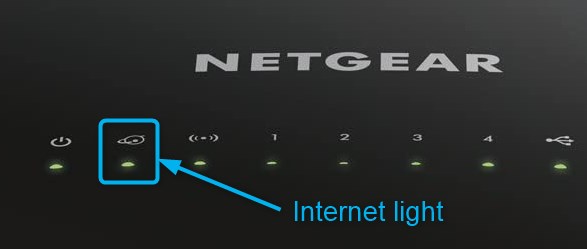
NetGear राउटर इंटरनेट लाइट ब्लिंकिंग व्हाइट इश्यू को कैसे ठीक करें
सौभाग्य से, कुछ ऐसा है जो आप अपने दम पर कर सकते हैं। एक अंतिम विकल्प के रूप में हम ग्राहक सहायता से संपर्क करने के लिए छोड़ने जा रहे हैं, इसलिए हम इस लेख में उस हिस्से को शामिल नहीं करेंगे। उम्मीद है, आप इस पोस्ट के अंत तक इस समस्या को अपने दम पर हल करने में सक्षम होंगे।
फिक्स 1 - नेटगियर राउटर को रिबूट करें
यह सरल और अत्यधिक प्रभावी त्वरित फिक्स अक्सर वह सब कुछ है जो आपको अपने नेटगियर राउटर इंटरनेट लाइट ब्लिंकिंग व्हाइट के साथ समस्या को ठीक करने के लिए करने की आवश्यकता है।
आप अपने नेटगियर राउटर में लॉगिन कर सकते हैं और इसे व्यवस्थापक डैशबोर्ड से पुनरारंभ कर सकते हैं। आप नेटगियर जिन्न में उन्नत अनुभाग में रिबूट विकल्प पा सकते हैं। राउटर सूचना अनुभाग में रिबूट बटन खोजें। आमतौर पर रिबूट को पूरा करने में लगभग 2 मिनट लगते हैं।
फिक्स 2 - अपने नेटवर्क को पुनरारंभ करें
पहली चीज जो आप कर सकते हैं वह है अपने होम नेटवर्क को पुनरारंभ करना। यदि आप इस कार्रवाई को यहाँ से पहले करते हैं, तो यह ठीक से कैसे करना है।
- अपने मॉडेम को बंद करें और इसे पावर स्रोत से डिस्कनेक्ट करें।
- अपने होम नेटवर्क से जुड़े अन्य सभी उपकरणों को डिस्कनेक्ट करें।
- नेटगियर राउटर को बंद करें और इसे पावर स्रोत से भी डिस्कनेक्ट करें।
- मॉडेम में पावर स्रोत पर वापस प्लग करें और इसे चालू करें।
- NetGear में वापस पावर स्रोत पर प्लग करें और इसे चालू करें।
एलईडी लाइट्स के लिए फिर से स्थिर होने के लिए प्रतीक्षा करें और देखें कि क्या आपके नेटगियर राउटर पर सफेद रोशनी फिर से सफेद झपकी ले रही है।
यदि अभी भी पलक झपकते ही निम्नलिखित फिक्स का प्रयास करें।
फिक्स 3 - केबल और कनेक्शन की जाँच करें
यह देखते हुए कि व्हाइट ब्लिंकिंग इंटरनेट लाइट यह संकेत दे सकती है कि राउटर और मॉडेम कनेक्ट करने में विफल रहे, आपको सभी केबल और कनेक्शन की जांच करनी चाहिए। उच्च संभावनाएं हैं कि एक क्षतिग्रस्त केबल या एक ढीले कनेक्टर है जो समस्या का कारण बनता है।
बेशक, अगर केबल क्षतिग्रस्त हो जाता है तो आपको इसे बदलना चाहिए। ढीले कनेक्शन के लिए यह हर केबल को डिस्कनेक्ट करना और फिर से कनेक्ट करना सबसे अच्छा होगा।
जब आप केबल और कनेक्शन की जाँच करना समाप्त करते हैं तो फिर से इंटरनेट लाइट पर एक नज़र डालते हैं। अगर इसका अभी भी पलक झपकते अगले चरण में चले जाते हैं।
फिक्स 4 - अपने नेटगियर राउटर को फ़ैक्टरी सेटिंग्स में रीसेट करें
एक मौका है कि राउटर सेटिंग्स में कुछ गड़बड़ है। यदि यह मामला है, तो फैक्ट्री रीसेट करना बेहतर होगा। यह कारखाने की तरह ही सभी सेटिंग्स को डिफ़ॉल्ट मानों में लाएगा। चूंकि यह ठीक से करना महत्वपूर्ण है, यहां आधिकारिक गाइड है कि कैसे फैक्ट्री एक नेटगियर राउटर को रीसेट करें ।
ऐसा करने से पहले यह जानना महत्वपूर्ण है कि पिछली सभी सेटिंग्स, जैसे कस्टम नेटवर्क नाम या वाईफाई पासवर्ड को उनके डिफ़ॉल्ट मानों पर लाया जाएगा। इसका मतलब है कि आपको राउटर को खरोंच से सेट करना होगा। इसके अलावा, नेटवर्क से पहले से जुड़े सभी उपकरणों को सेटअप प्रक्रिया के दौरान इसे बदलने के मामले में नए पासवर्ड का उपयोग करके फिर से जुड़ना होगा।
अंतिम विचार
यदि आप इस लेख में प्रस्तुत सभी फिक्स से गुजरे हैं और आप अभी भी नेटगियर राउटर इंटरनेट लाइट ब्लिंकिंग व्हाइट देख रहे हैं, तो संभावना है कि आपके आईएसपी को उनकी सेवा के साथ कुछ समस्याएं हो रही हैं और आप उनके इंटरनेट सिग्नल को प्राप्त नहीं कर रहे हैं। यदि यही कारण है तो ग्राहक सहायता से संपर्क करना सबसे अच्छा होगा और उन्हें दूर से समस्या को हल करने में आपकी सहायता करनी चाहिए।
